FAT32のユニットサイズの選択
概要
FAT32ファイルシステムに最適な割り当てユニットサイズは何ですか?この記事では、FAT32のUSBドライブ、SDカード、またはハードディスクのパーティションに最適なクラスターサイズを設定する方法を紹介します。
クイックナビゲーション
1. FAT32ファイルシステムの最適なクラスターサイズは?
FAT32は32ビットの空間を使用して各セクター(セクター)の状態を表します。FAT32で使用できる単一パーティションの最大サイズは2TB(2048GB)です。
以下は、パーティションとクラスターサイズの概要です。
WindowsにおけるFAT32ストレージサイズとクラスターサイズ
32MB〜127MB - 512バイト
128MB〜255MB - 512バイト
256MB〜259MB - 512バイト
260MB〜511MB - 4KB
512MB〜1023MB - 4KB
1024MB〜2047MB - 4KB
2GB〜8GB - 4KB
8GB〜16GB - 8KB
16GB〜32GB - 16KB
32GB以上のSD/USBでは、64GB以上の場合、exFATが使用されます - 64KB
例えば:
- FAT32の割り当てユニットサイズ 8GB -> 8KB
- FAT32の割り当てユニットサイズ 16GB -> 16KB
- FAT32の割り当てユニットサイズ 64GB -> 64KB
- FAT32の割り当てユニットサイズ 128GB -> 64KB
- FAT32の割り当てユニットサイズ 256GB -> 64KB以上
- FAT32の割り当てユニットサイズ 1TB -> 64KB以上
2. 32GB以上のFAT32ドライブ/カードの割り当てユニットサイズを64KBに設定する方法
USBフラッシュドライブやハードディスクパーティション、または64GBや128GBなどの32GBを超えるメモリカードがある場合、WindowsではFAT32でフォーマットすることはできません。
例:SSDのEドライブがあり、その容量は約250GBです。エクスプローラーでフォーマットをクリックすると、EドライブにはFAT32ファイルシステムのオプションは表示されず、NTFSだけが表示されます。
ドライブ/USBをFAT32に設定する方法 -> 無料のFAT32フォーマッタが役立ちます。
IM-Magic Partition Resizer Freeは、FAT32にドライブをフォーマットできる無料のフォーマッタで、64KBの割り当てユニットサイズの選択も提供します。
ステップ1:無料ツールをダウンロードし、コンピューターにインストールします。
IM-Magic Partition Resizer Free Editionをダウンロード
ステップ2:ドライブを右クリックし、「パーティションのフォーマット」オプションを選択します。
ステップ3:フォーマットオプションを設定し、必要に応じてクラスターサイズを変更します。
以下の画像は、無料ツールIM-Magic Partition Resizerを使用して、537GBのドライブをFAT32ファイルシステムで64KBの割り当てユニットサイズでフォーマットする方法を示しています。ソフトウェアでドライブを右クリックすると、以下の画像が表示され、FAT32のブロックサイズを選択できます。

現在のUSBドライブまたはハードディスクのFAT32割り当てユニットサイズを確認する方法
現在のFAT32ストレージドライブの割り当てユニットサイズがわからない場合、以下の手順を実行できます。
方法#1 - cmdファイルシステム
ファイルシステムは、ハードディスクドライブ、USBフラッシュドライブ、SDカードに関係なく、現在の割り当てユニットサイズを確認するために使用できるコマンドラインです。
以下のcmdを使用して現在のクラスターサイズをテストできます:
- 1. cmdを開き、管理者として実行します。
- 2. 'diskpart'と入力してEnterを押します。
- 3. 'list disk'と入力してEnterを押します。
- 4. 'select disk *'と入力します(*は自分のディスク番号とパーティション番号に置き換えます。ここでは「select disk 1」を入力しました)。
- 5. 'list partition'と入力します。
- 6. 'select partition *'と入力します。
- 7. 'filesystem'と入力します。

方法#2 - FAT32のクラスターサイズは通常4KBです。USBドライブ内に新しいtxtファイルを作成し、そこに文字を入力して、ファイルを右クリックしてそのプロパティを確認します。占めているサイズがクラスターのサイズです。
方法#3 - PCでローカルのFAT32ドライブを確認するcmd
fsutil fsinfo ntfsinfo [あなたのドライブ]
このコマンドは、ローカルドライブの現在のアロケーションユニットサイズを確認するためのコマンドです(外部ドライブは除きます)。
方法#4 - PowerShell
このPowerShellコマンドを実行してください。
Get-Volume | Format-List AllocationUnitSize, FileSystemLabel
質問: FAT32パーティションの適切なクラスターサイズは何ですか?
4Kは、8GB未満のFAT32 USB/SDカードに最適です。また、Windowsや他のサードパーティ製のフォーマットツールでフォーマットする際に、デフォルトのアロケーションユニットサイズを使用することもできます。
質問: 32GB以上のFAT32のアロケーションクラスターサイズ
USB/SD/パーティションをexFAT/NTFSファイルシステムでフォーマットする際、64Kのクラスターサイズが最適です。
こちらもご覧ください: USB/SDを4Kから64Kに変更する方法
注意: FAT32パーティションは、最大32GBのパーティションと、1ファイルあたり最大4GBのファイルしかサポートできません。(このファイルサイズ制限のため、ゲームファイルや動画ファイルをFAT32パーティションに保存するのには適していません。)
FAT32はFATおよびFAT16から開発されました。その利点は、優れた安定性と互換性があり、Win9Xおよびそれ以前のバージョンと完全に互換性があり、メンテナンスが簡単であることです。欠点は、セキュリティが弱いことです。
FAT32ファイルシステムは、DBR、予約セクター、FAT1、FAT2、およびデータエリアで構成されています。
1. DBRと予約セクター: DBRはDOSブートレコードを意味し、オペレーティングシステムのブートレコードとも呼ばれ、DBRの後にはしばしば予約セクターがあります。
2. FAT1: FATはファイル割り当てテーブルを意味し、FAT32には通常2つのFATコピーがあり、FAT1は最初の主要なFATです。
3. FAT2: FAT2はFAT32の2番目のファイル割り当てテーブルで、FAT1のバックアップです。
4. DATA: DATAまたはデータセクションは、FAT32ファイルシステムの主要な部分であり、ディレクトリアリアを含んでいます。
3. FAT32からNTFSへのアロケーションクラスターサイズの変更
FAT32からNTFSにファイルシステムを変更する際、アロケーションユニットサイズの選択が可能です。以下の方法で実行できます。
#1、ディスク管理でFAT32ファイルシステムのSD/USBを削除し、ディスク管理で新しいファイルシステムNTFSで新しいボリュームを作成します。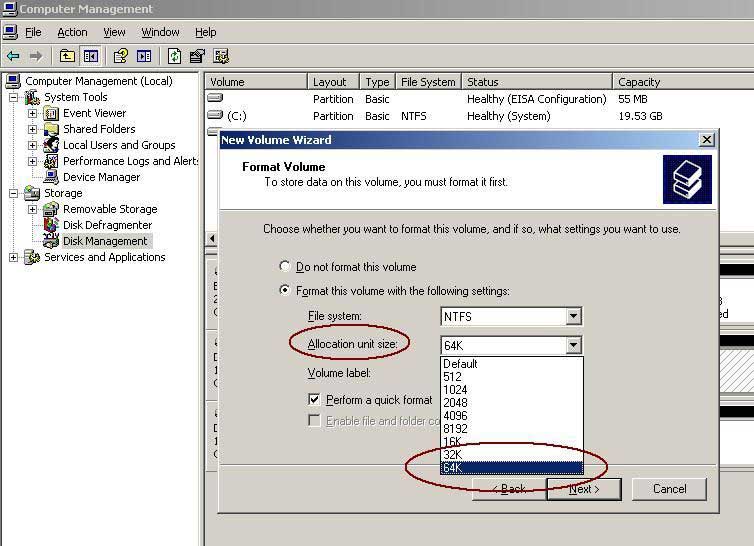
#2、FAT32 USB/SDまたはハードディスクをフォーマットツールでNTFSにフォーマットします
- 2.1、Windowsファイルエクスプローラーで右クリックしてFAT32をNTFSにフォーマットします(デスクトップで「PC」を開き、FAT32 USB/SD/ディスクパーティションを右クリックして「フォーマット」を選択すると、アロケーションクラスターサイズの列が表示されます)。

- 2.2、IM-Magic Partition Resizer Freeのようなフォーマットツールを使用してFAT32ドライブをフォーマットします。これにより、右クリックでパーティションフォーマット機能を使用して、次のウィンドウでクラスターサイズを変更できます。
- 2.3、ディスク管理でFAT32ドライブをNTFSにフォーマットします。FAT32ドライブを右クリックして「フォーマット」を選択すると、クラスターサイズ変更の列が表示され、選択できます。
よくある質問 (FAQ)
Q: 32GB以上のFAT32ドライブのアロケーションユニットサイズを64Kに設定するにはどうすればよいですか?
A: Partition Resizer Freeなどのサードパーティ製ユーティリティを使用して、32GB以上のドライブに16K、32K、64Kのアロケーションクラスターサイズを選択できます。(完全に無料です)
詳細はこのページで確認できます: 4Kから64Kへのサイズ変更方法
あなたが好きかもしれないより多くの記事
- データを失うことなく、WindowsXPで2つのパーティションをマージします - Windows XPでデータを削除せずに、2つのパーティションを結合します。
- Windowsパーティションをマージしてcドライブのサイズを増やす - Windows XP Vista 7 8 10 ..でパーティションを組み合わせてcドライブスペースを拡張する方法

